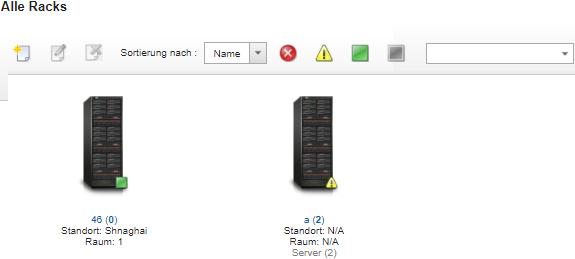Sie können ein Rack auch wieder aus Lenovo XClarity Administrator entfernen.
Vorgehensweise
Gehen Sie zum Entfernen eines Racks wie folgt vor:
- Klicken Sie in der Menüleiste von XClarity Administrator auf . Die Seite Alle Racks wird angezeigt.
Auf der Seite Alle Racks wird jedes Rack als Miniaturansicht mit dem Rack-Namen, der Anzahl der enthaltenen verwalteten Einheiten sowie dem Einheitenstatus mit dem höchsten Schweregrad angezeigt.
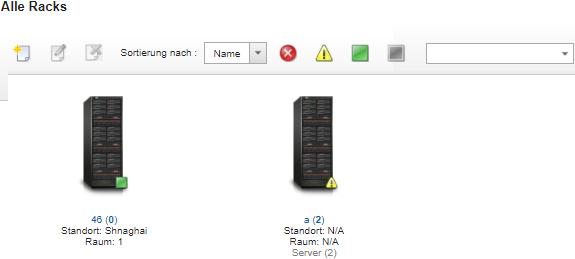
- Wählen Sie die Miniaturansicht für das Rack aus, damit der Gehäuserahmen entfernt werden kann.
- Klicken Sie auf das Symbol Entfernen (
 ).
). - Klicken Sie auf Entfernen.
Ergebnisse
Die Miniaturansicht für das Rack wird von der Seite Alle Racks entfernt. Alle Einheiten, die in diesem Rack positioniert waren, stehen nun auf der Seite Racks bearbeiten zum Einfügen in andere Racks zur Verfügung.